edge如何在win10中添加信任站点 win10中如何为Edge浏览器添加信任站点
更新时间:2023-08-04 16:36:51作者:xiaoliu
edge如何在win10中添加信任站点,在如今数字化的时代,网络已经成为我们获取信息、进行交流的重要渠道,随着网络攻击和欺诈的不断增加,我们对于网站的安全性和可信度也提出了更高的要求。为了保护个人信息的安全和确保浏览器的正常运行,我们需要将一些特定的网站添加到信任站点中。而在Windows 10操作系统中,我们可以通过一系列简单的步骤来为Edge浏览器添加信任站点,从而提高我们上网的安全性和便捷性。
方法如下:
1、首先左键单击此电脑--开始,如图所示。
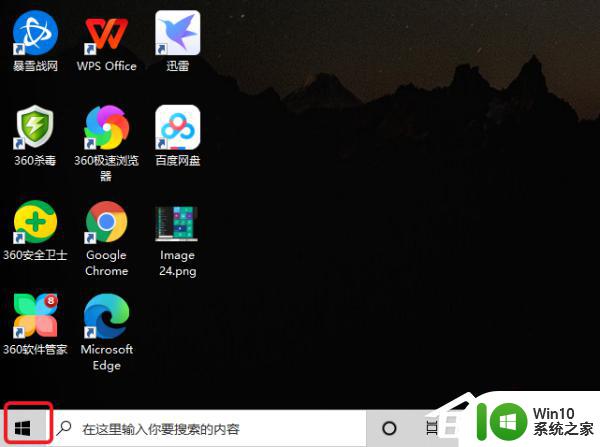
2、开始菜单点击控制面板主页,如下图所示。
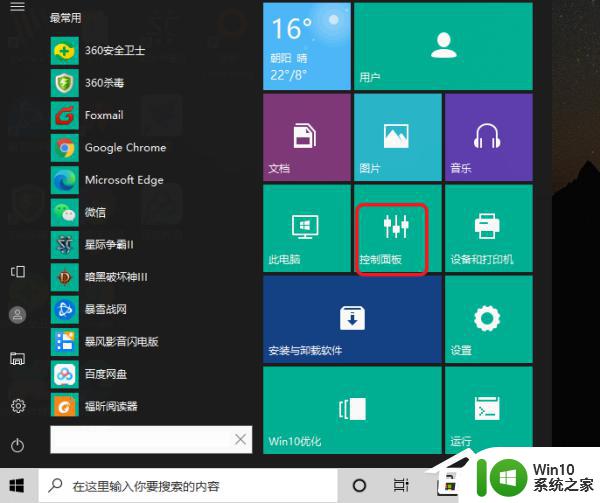
3、点击网络和internet进入,如下图所示。
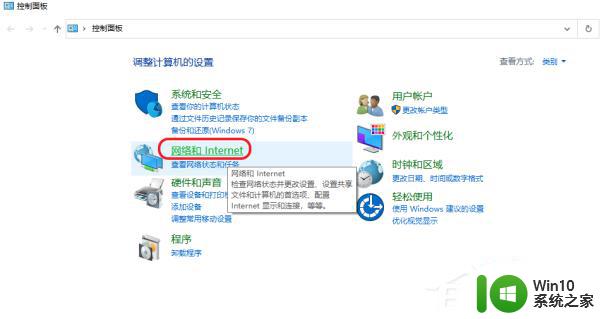
4、继续选择Internet选项进入,如下图所示。
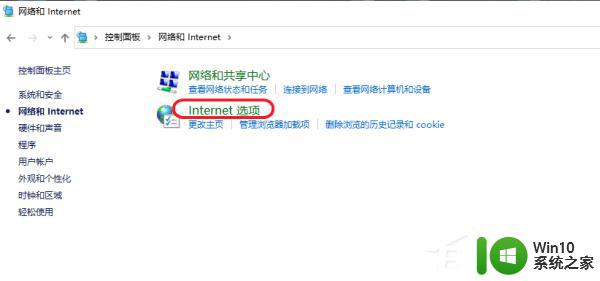
5、进入Internet选项卡,依次选择安全--受信任的站点,然后点击站点按钮,如下图所示。
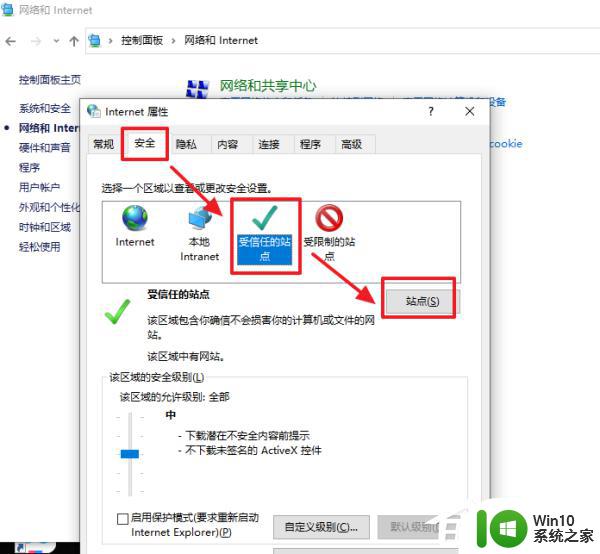
6、输入你要添加的站点网址,点击添加按钮,如下图所示。
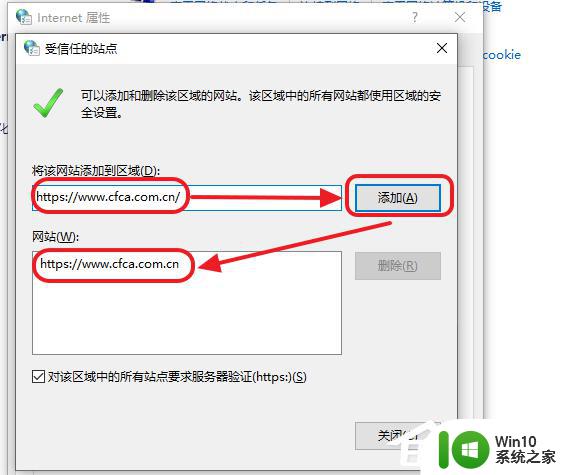
7、添加成功,点击关闭按钮,如下图所示。
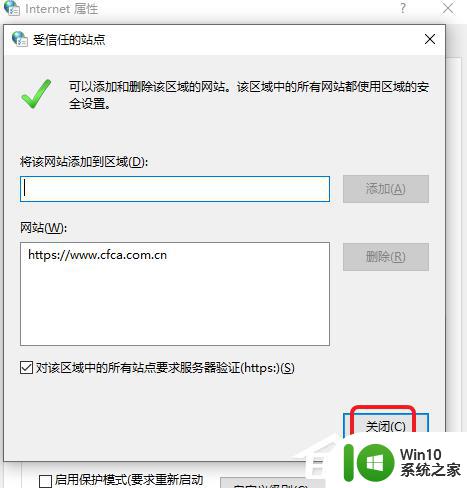
以上就是在Win10中添加可信站点的所有内容,如果您还不了解,请按照本文的方法进行操作,希望这篇文章能够帮助到您。
edge如何在win10中添加信任站点 win10中如何为Edge浏览器添加信任站点相关教程
- Win10如何添加受信任站点到IE浏览器 在Win10中如何设置受信任站点以保障网络安全
- win10 添加可信任站点的教程 win10怎么添加信任的站点
- 如何在Windows 10中添加受信任的网站 Win10信任站点设置方法及注意事项
- windows10可信任站点 win10系统怎么设置网站为受信任站点
- 给win10添加兼容性站点的方法 win10添加兼容性站点步骤
- win10浏览器如何添加加载项 如何在win10浏览器中启用加载项
- win10 defender如何添加信任程序 win10添加defender信任程序的设置步骤
- win10怎样在杀毒软件中添加信任 Windows10杀毒软件信任设置方法
- win10添加信任证书的方法 win10怎么添加信任证书
- win10怎么对文件添加信任 window10文件添加信任驱动的步骤
- win10添加360信任文件的方法 win10添加360信任文件的步骤
- win10默认浏览器设置没有edge选项如何处理 如何在win10中设置Edge浏览器为默认浏览器
- 蜘蛛侠:暗影之网win10无法运行解决方法 蜘蛛侠暗影之网win10闪退解决方法
- win10玩只狼:影逝二度游戏卡顿什么原因 win10玩只狼:影逝二度游戏卡顿的处理方法 win10只狼影逝二度游戏卡顿解决方法
- 《极品飞车13:变速》win10无法启动解决方法 极品飞车13变速win10闪退解决方法
- win10桌面图标设置没有权限访问如何处理 Win10桌面图标权限访问被拒绝怎么办
win10系统教程推荐
- 1 蜘蛛侠:暗影之网win10无法运行解决方法 蜘蛛侠暗影之网win10闪退解决方法
- 2 win10桌面图标设置没有权限访问如何处理 Win10桌面图标权限访问被拒绝怎么办
- 3 win10关闭个人信息收集的最佳方法 如何在win10中关闭个人信息收集
- 4 英雄联盟win10无法初始化图像设备怎么办 英雄联盟win10启动黑屏怎么解决
- 5 win10需要来自system权限才能删除解决方法 Win10删除文件需要管理员权限解决方法
- 6 win10电脑查看激活密码的快捷方法 win10电脑激活密码查看方法
- 7 win10平板模式怎么切换电脑模式快捷键 win10平板模式如何切换至电脑模式
- 8 win10 usb无法识别鼠标无法操作如何修复 Win10 USB接口无法识别鼠标怎么办
- 9 笔记本电脑win10更新后开机黑屏很久才有画面如何修复 win10更新后笔记本电脑开机黑屏怎么办
- 10 电脑w10设备管理器里没有蓝牙怎么办 电脑w10蓝牙设备管理器找不到
win10系统推荐
- 1 番茄家园ghost win10 32位官方最新版下载v2023.12
- 2 萝卜家园ghost win10 32位安装稳定版下载v2023.12
- 3 电脑公司ghost win10 64位专业免激活版v2023.12
- 4 番茄家园ghost win10 32位旗舰破解版v2023.12
- 5 索尼笔记本ghost win10 64位原版正式版v2023.12
- 6 系统之家ghost win10 64位u盘家庭版v2023.12
- 7 电脑公司ghost win10 64位官方破解版v2023.12
- 8 系统之家windows10 64位原版安装版v2023.12
- 9 深度技术ghost win10 64位极速稳定版v2023.12
- 10 雨林木风ghost win10 64位专业旗舰版v2023.12